표시할 추가 요소를 선택하고, 그룹이 다르게 보이도록 만들고 그룹 모양을 새 요소에 적용할 수 있습니다.
데이터 표시 요소 선택
다음 이미지는 구간 그림 또는 개별 값 그림에 표시할 수 있는 요소를 보여줍니다. 그래프를 생성할 때 요소를 선택하려면 데이터 보기을 클릭하십시오.
기존 그래프의 요소를 변경하려면 다음 단계를 수행하십시오.
- 그래프를 두 번 클릭합니다.
- 그래프에서 마우스 오른쪽 단추를 클릭한 다음 을 선택합니다.
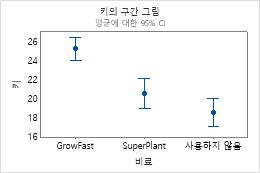
구간 막대 및 평균 기호
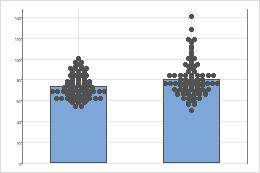
막대 및 개별 기호

개별 기호
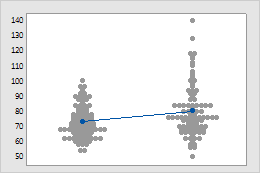
평균 기호, 연결 선 및 개별 기호
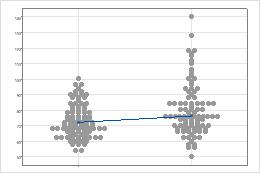
중위수 기호, 연결 선 및 개별 기호
그룹이 다르게 보이도록 만들기
그룹이 있는 그림을 생성할 때 지정된 변수에 대한 그룹을 서로 다른 색상으로 나타낼 수 있습니다. 그래프를 생성할 때 데이터 보기을 클릭하고 속성 할당에 대한 범주형 변수에 변수를 입력하십시오.
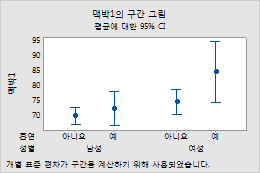
기본값
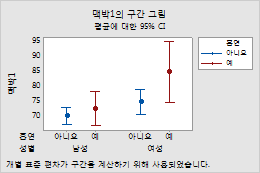
성별에 대한 다른 색상
참고
기존 그래프에 대한 그룹화 변수를 추가하거나 변경하는 방법에 대한 내용은 그래프에 그룹 표시에서 확인하십시오.
새 요소를 추가할 때 기존 그룹 적용
그래프에 새 데이터 표시 요소를 추가하려면 다음 단계를 수행하십시오.
- 그래프를 두 번 클릭합니다.
- 그래프에서 마우스 오른쪽 단추를 클릭한 다음 을 선택합니다.
새 데이터 표시를 추가할 때 기존 범례 그룹을 적용하려면 추가 표시에 현재 표시된 것과 동일한 속성 할당 변수 적용을 선택하십시오. 새 요소를 추가할 때 기존 범례 그룹을 적용하려면 추가 표시에 현재 표시된 것과 동일한 속성 할당 변수 적용을 선택하십시오.
예를 들어, 다음 구간 그림의 기호 및 구간 막대는 성별 변수의 수준별로 색상이 서로 다릅니다.
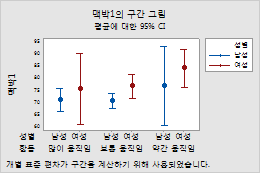
막대를 추가하지만 추가 표시에 현재 표시된 것과 동일한 속성 할당 변수 적용을 선택하지 않으면 모든 막대가 기본값인 파란색입니다. 이 옵션을 선택하는 경우 막대 색상은 기호 및 구간 막대의 색상과 일치합니다.
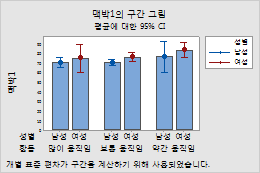
선택되지 않음
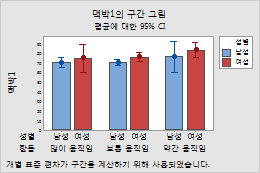
선택됨
참고
기존 데이터 표시 요소에 대한 속성 할당 변수를 변경하는 방법에 대한 내용은 그래프에 그룹 표시에서 확인하십시오.
